很多小白在刚刚使用IDEA的时候还不是很熟练,本文主要教大家怎么创建IDEA的项目,希望能帮助到你
1. 前言
如果你之前使用的编辑工具是elipse,那你一定知道eclipse有自己的工作空间,这是一个文件夹,用来存放我们自己写的代码
我们就可以在这个工作空间里创建多个Java Project编写代码了。
但是~IDEA的结构与elipse不太一样,IDEA是用Project代表工作空间的,我们在这个Project下创建的也不再是java Project(java项目),而是Module(模块),这个比较接近开发中一个项目拥有多个模块

所以如果大家想切换工作空间的话,在IDEA里切换的是Project哦!
那我们一起来做一个案例试试。
2 入门案例
1.新建项目
注意:此处的Project是类似于eclipse中工作空间的存在!
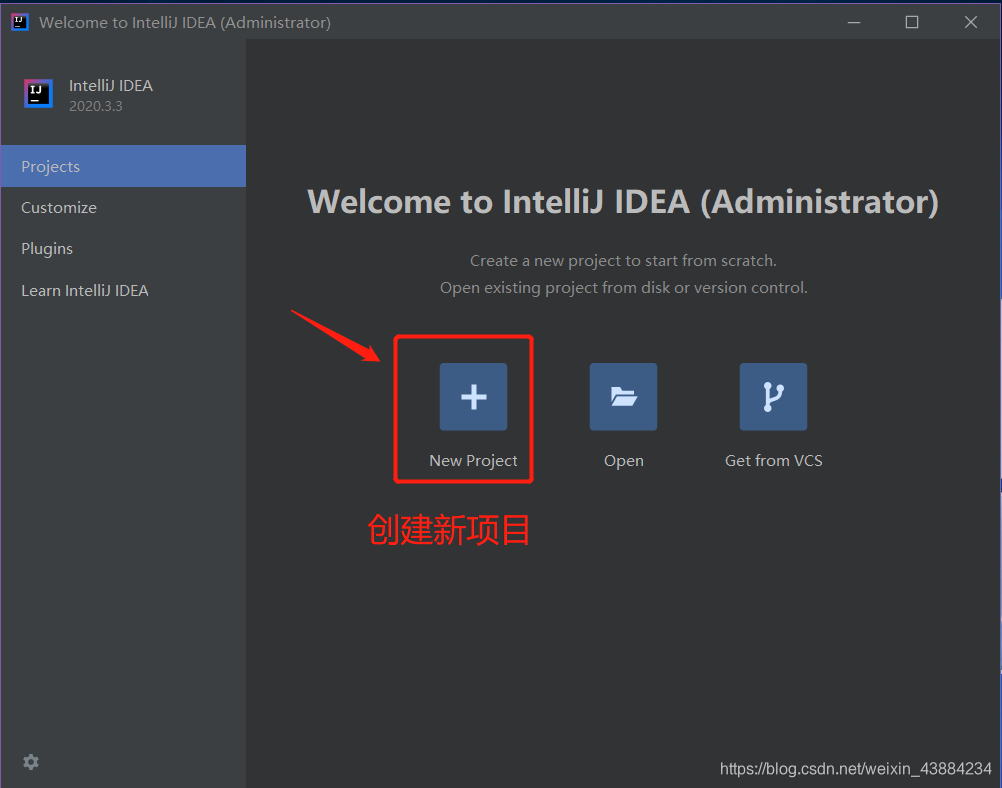
2.本页面与下一个页面无需其他操作,直接点击”Next”下一步
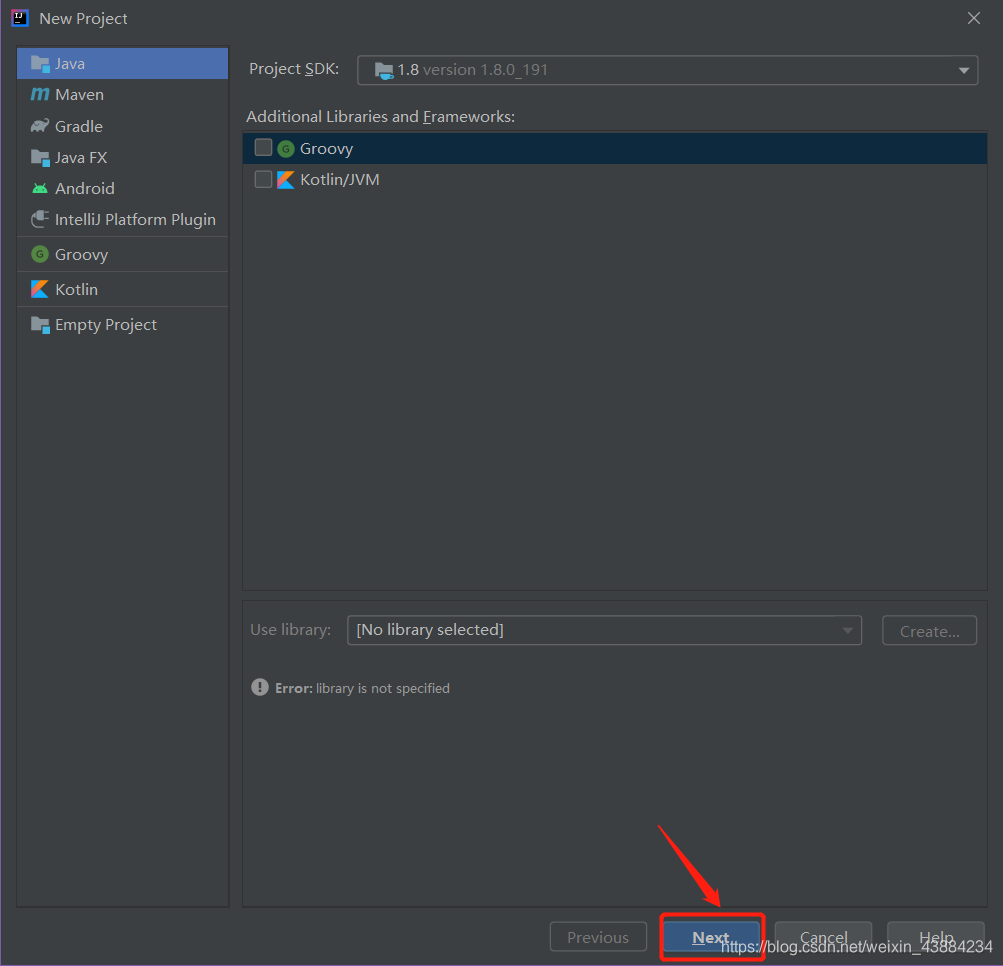
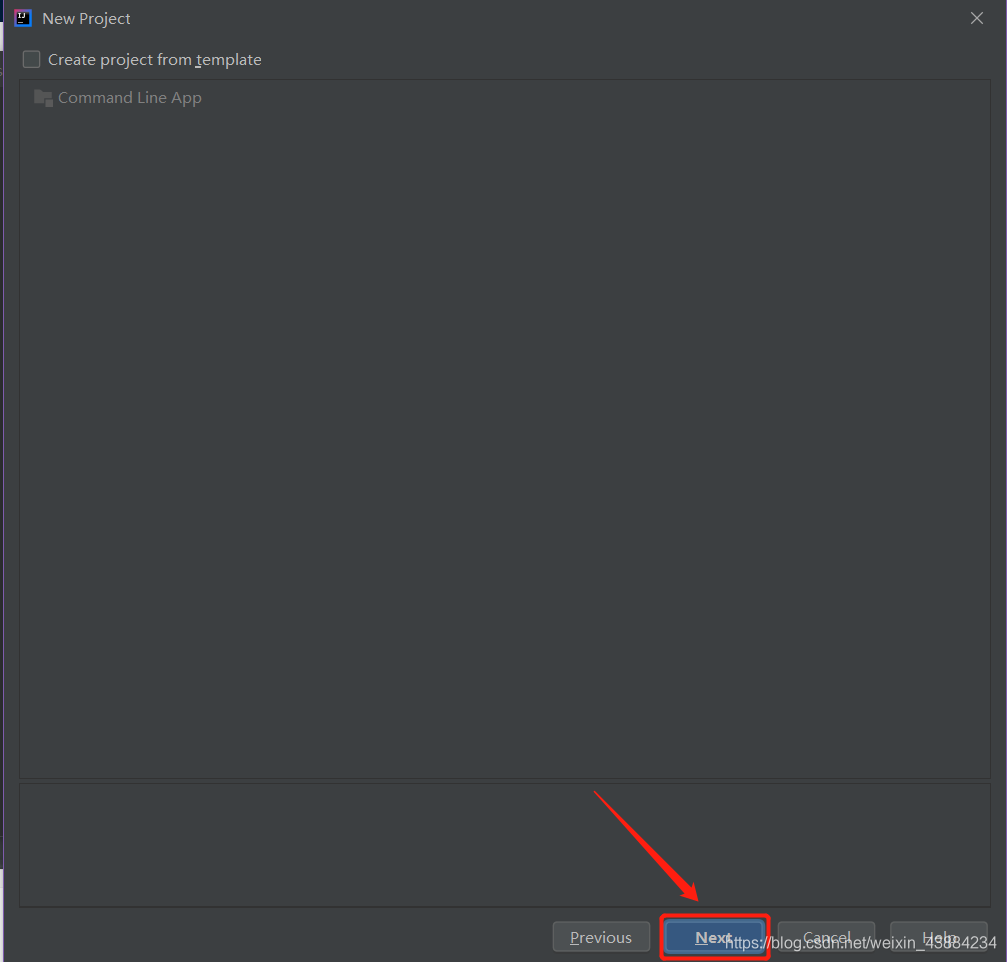
3.自定义项目名与项目位置(类似于eclipse的工作空间)
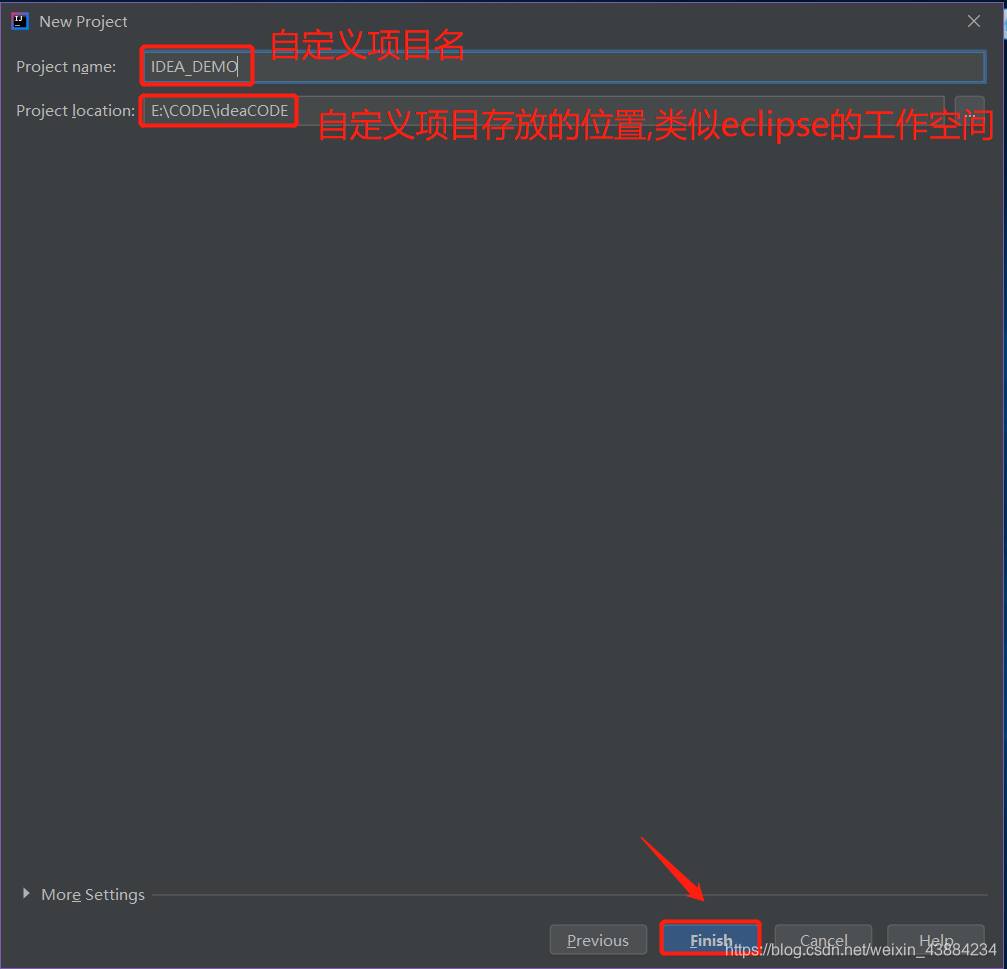
4.点击”View”→”Appearance”→”Toolbar”打开工具栏
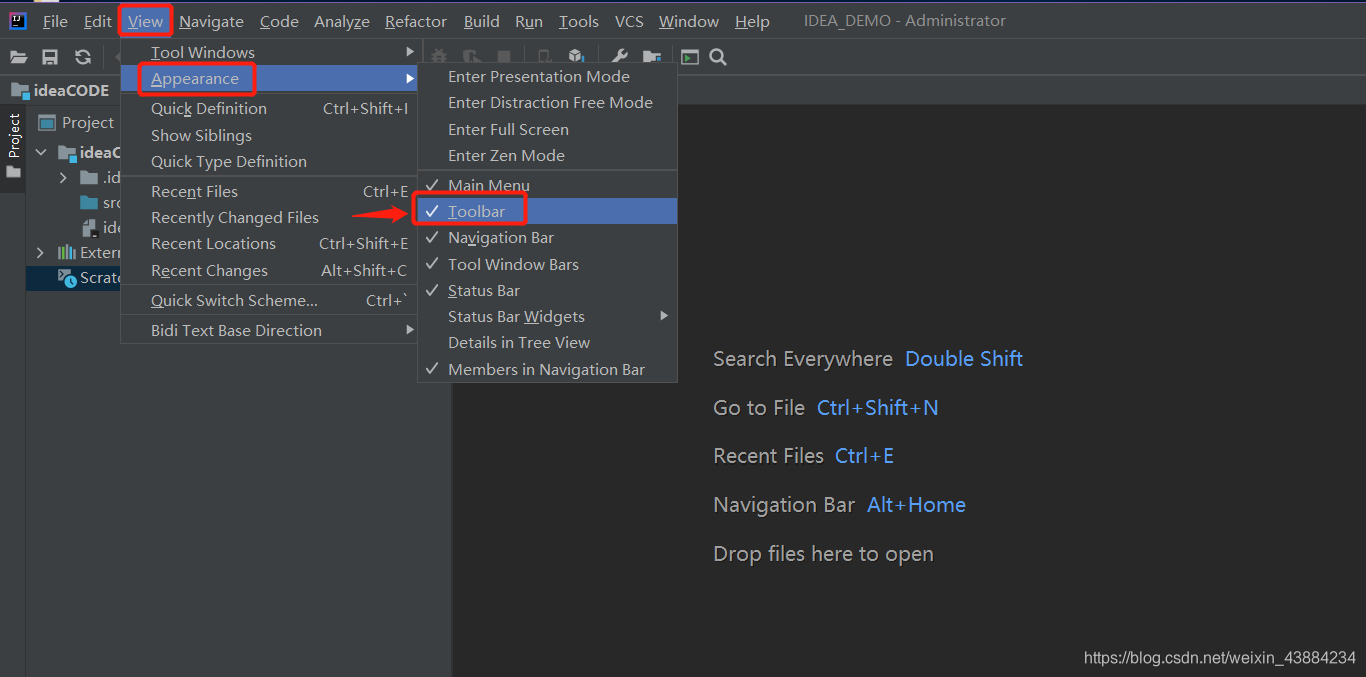
5.点击侧边栏”Project”可以显示项目细节,类似eclipse中的”Package Explorer”
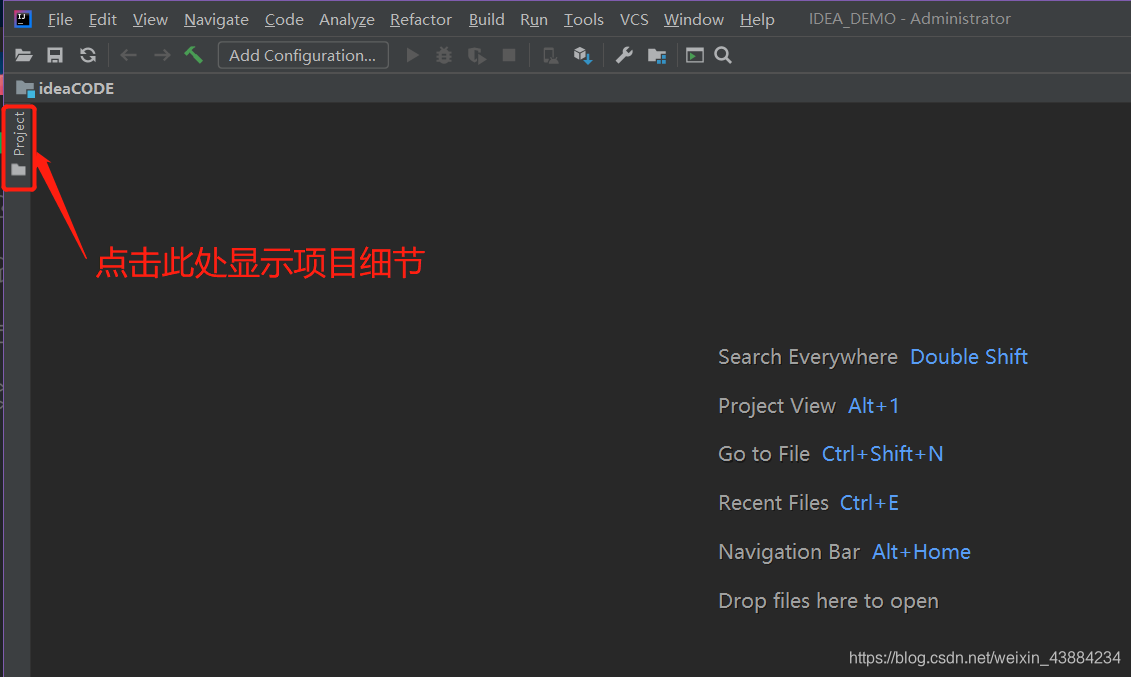
6.点击侧边栏显示刚刚创建的项目后,选择刚刚创建好的Project,右键”New”新建一个”Module”模块

7.选择Module中的src目录,创建一个package,在弹出的弹窗中输入自定义包名”cn.tedu.hello”


8.选择刚刚创建好的包,”New”新建一个”Java Class”类文件


9.完成代码的编辑
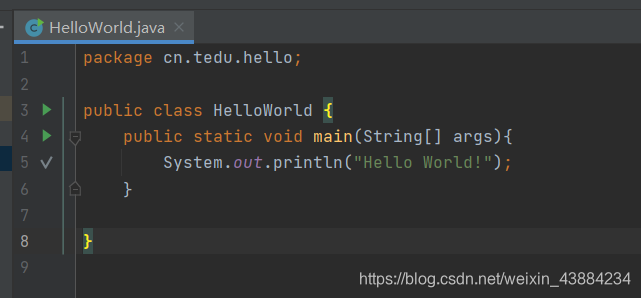
10.运行程序
空白处右键,选择”Run ‘HelloWorld.main()’”运行程序
或者也可以选择点击main()方法右边行号上的绿色运行小三角也可以运行该程序
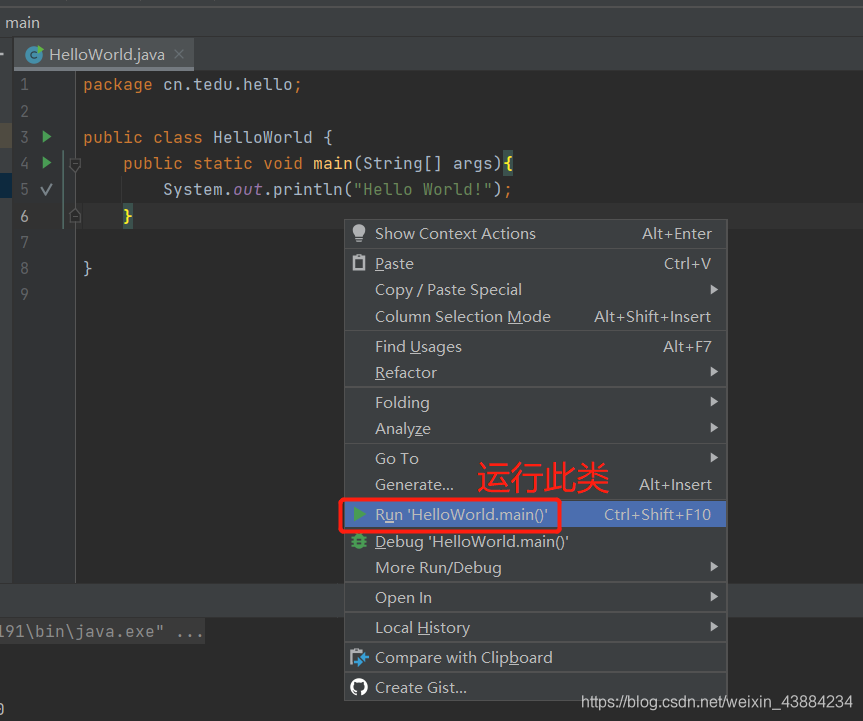
11.可以显示运行效果
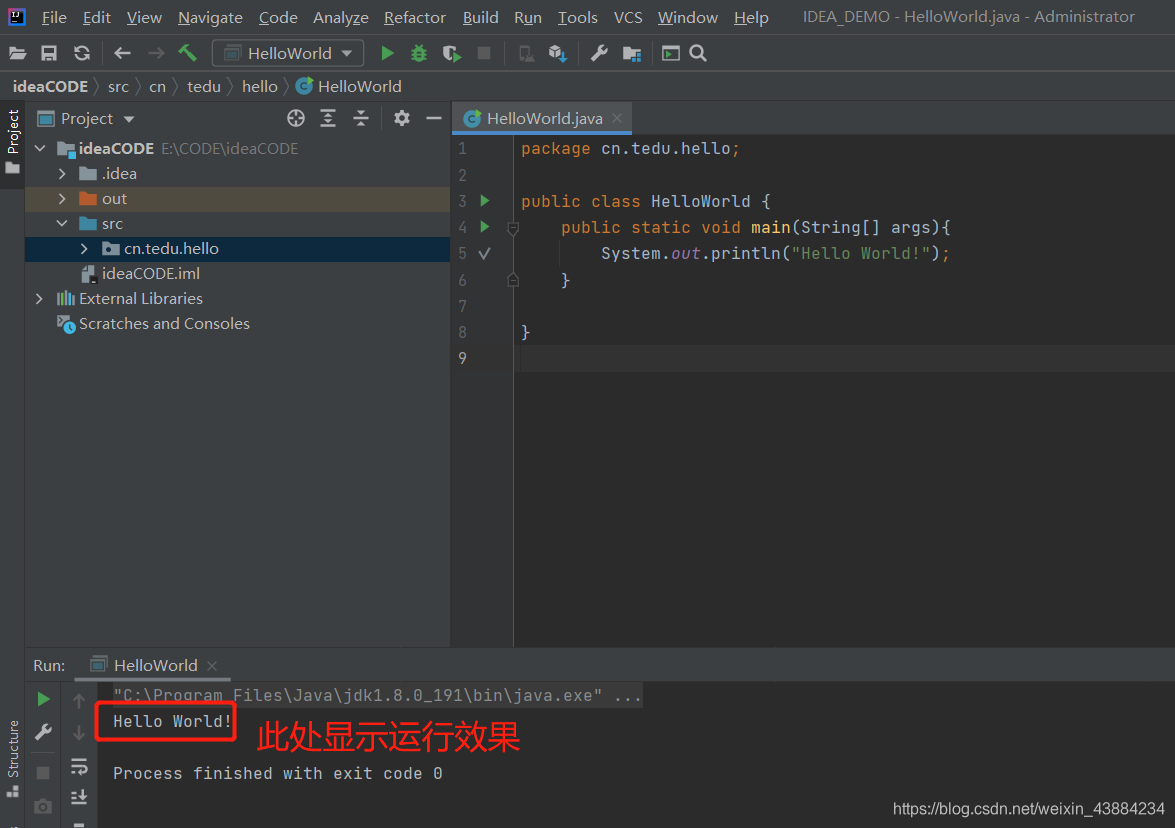





















 3450
3450











 被折叠的 条评论
为什么被折叠?
被折叠的 条评论
为什么被折叠?








